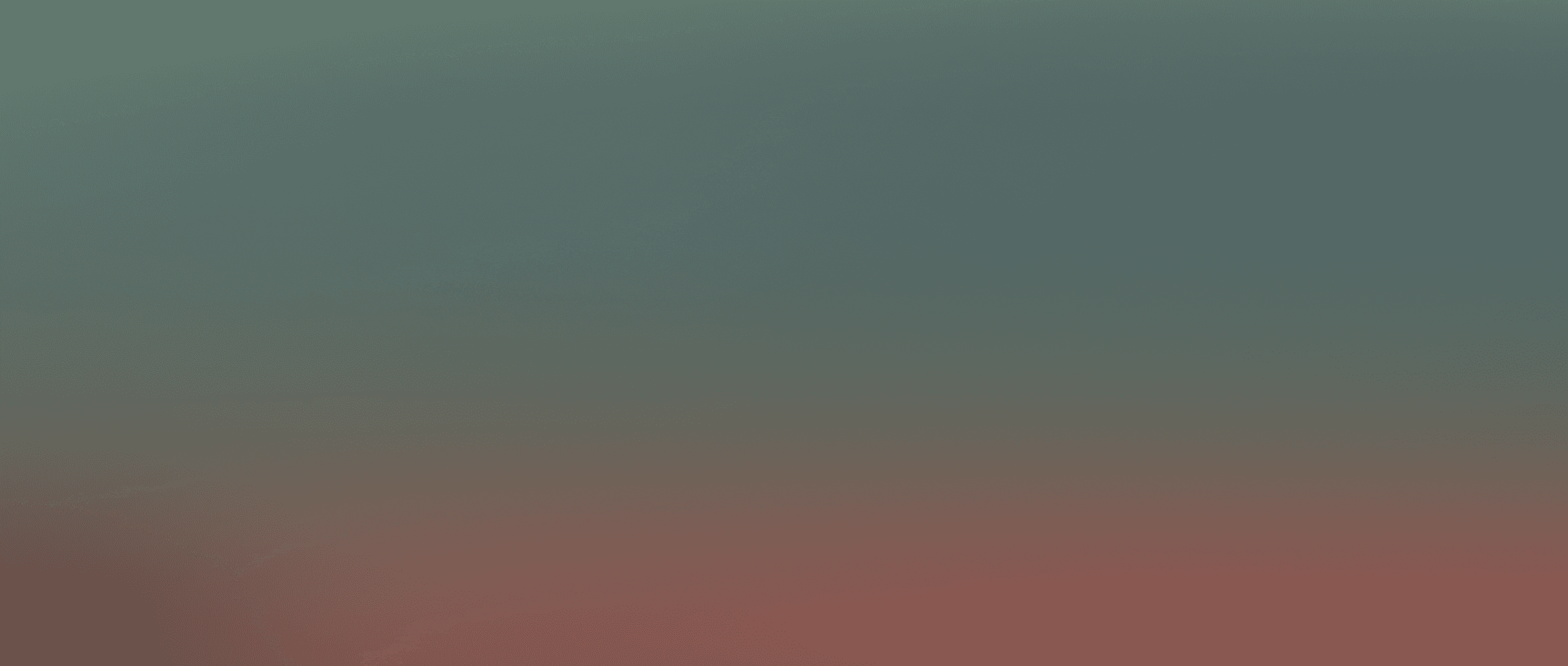Aan de slag
Maak een Email template

Een professioneel e-mailsjabloon maken in Bird omvat meerdere stappen, van het openen van de e-mailsjablonen sectie tot het publiceren van uw uiteindelijke ontwerp. Deze gids biedt een gedetailleerde stapsgewijze aanpak om u te helpen bij het proces.
Business in a box.
Ontdek onze oplossingen.
Log in op de app
Stap 1: Ga naar de Email Templates Sectie
Meld u aan bij uw Bird-account: Voer uw inloggegevens in om toegang te krijgen tot uw dashboard.
Navigeer naar E-mail Sjablonen:
Ga vanaf het dashboard naar Marketing > Manage > Content > E-mail Sjablonen.
Hier vindt u de sjabloonbibliotheek met vooraf gebouwde e-mail sjablonen.
Om de sjablonen te bekijken die u heeft gemaakt, klikt u op het tabblad Opgeslagen Sjablonen.
Stap 2: Maak een Nieuwe Email Template
Kies uw startpunt:
Importeer een sjabloon: Klik op Import Template om uw aangepaste HTML-code te plakken.
Vanaf nul bouwen: Selecteer Create Blank Template om een nieuw sjabloon vanaf de basis te ontwerpen.
Stel sjabloondetails in:
Noem uw sjabloon: Geef een unieke en beschrijvende naam.
Selecteer standaardlocatie: Kies de primaire taal voor uw sjabloon.
Klik op Create Template om door te gaan naar de e-maileditor.Bird CRM docs | Bird Docs
Stap 3: Ontwerp uw e-mail met de Drag-and-Drop Editor
De e-maileditor biedt een gebruiksvriendelijke drag-en-drop-interface met verschillende inhoudsblokken:
a. Inhoudsblokken toevoegen:
Tekstblokken: Sleep een tekstblok in je sjabloon om tekst toe te voegen en op te maken.
Afbeeldingsblokken: Gebruik afbeeldingsblokken om foto's in te voegen. Upload afbeeldingen vanaf je computer of via een URL, en stel alt-tekst in voor toegankelijkheid.
Knoppenblokken: Voeg call-to-action-knoppen toe door een knopblok in je sjabloon te slepen. Pas de tekst, link en het uiterlijk aan.
Sociale iconenblokken: Voeg links naar sociale media toe door het blok met sociale iconen in je sjabloon te slepen. Configureer de iconen om naar je sociale mediaprofielen te linken.
b. Blokken aanpassen:
Tekstopmaak: Markeer tekst om opmaakopties toe te passen, zoals vet, cursief of links.
Afbeeldingsinstellingen: Pas de afmetingen, uitlijning en vulling van afbeeldingen aan indien nodig.
Knopstijl: Wijzig de kleur, vorm en tekst van de knop om bij je branding te passen.
c. Herbruikbare blokken opslaan:
Om een blok in toekomstige sjablonen te hergebruiken, klik je op het sterpictogram naast het blok.
Geef een herkenbare naam op en klik op Toevoegen aan favorieten.
Toegang tot opgeslagen blokken in de sectie Opgeslagen Blokken voor toekomstig gebruik.
Stap 4: Pas Styling en Branding toe
Stel Globale Stijlen In:
Definieer in het Stijlen-tabblad algemene instellingen zoals achtergrondkleur, breedte van de e-mail, en standaard lettertypen.
Configureer tekst- en linkkleuren, evenals letter- en regelafstand.
Voeg Aangepaste Lettertypen Toe:
Kies een Google Lettertype uit de dropdownlijst en stel een alternatief lettertype in.
Of voeg een aangepast lettertype toe door de nodige details te verstrekken en een alternatief lettertype te specificeren.
Pas Knoppen Aan:
Verander in het Stijlen-tabblad de kleuren, vormen en stijlen van knoppen om aan te sluiten bij je merk.
Stap 5: Geavanceerde Functies Incorporeren
Voeg Aangepaste Variabelen Toe:
In het tabblad Variabelen maak je placeholders voor dynamische inhoud (bijv. de voornaam van de ontvanger).
Klik op Add Variable, geef het een passende naam en sla op.
Gebruik AI Content Generation
Gebruik de AI-generatie tool door een prompt in te voeren en op Reply te klikken om een gegenereerd exemplaar te ontvangen.
Stap 6: Bekijk en test je Email
Voorbeeld van uw ontwerp:
Gebruik de voorbeeldfunctie om te zien hoe uw e-mail eruitziet op desktop en mobiele apparaten.
Zorg ervoor dat alle elementen correct zijn uitgelijnd en opgemaakt.
Stuur een test-e-mail:
Klik op Stuur test-e-mail om een voorbeeld naar uzelf of een collega te sturen.
Controleer of alle links, afbeeldingen en dynamische inhoud correct worden weergegeven.
Stap 7: Finalize and Publiceer Je Template
Sla Uw Werk Op:
Klik op Save om ervoor te zorgen dat alle wijzigingen worden opgeslagen.
Publiceer het Template:
Zodra u tevreden bent met het ontwerp en de inhoud, klikt u op Publish.
Uw template is nu klaar voor gebruik in campagnes en trajecten.
Door deze stappen te volgen, kunt u een aangepast en professioneel e-mailsjabloon maken in Bird dat aansluit bij uw merk en uw publiek effectief betrekt.